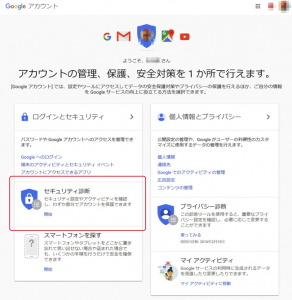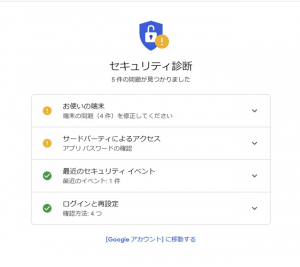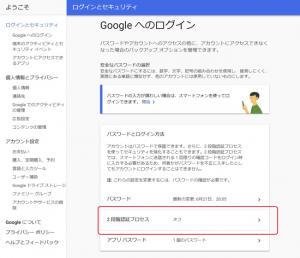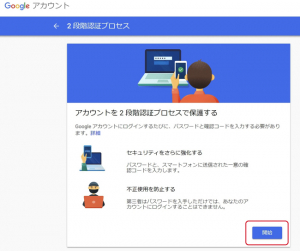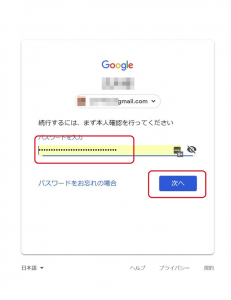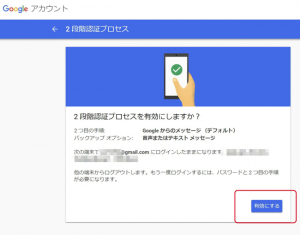2段階認証プロセスはとてもカンタン!
2段階認証プロセスはとてもカンタンです。
1.パスワードを入力します
2.コード又はセキュリティキーを求められます。
セキュリティコードは、あらかじめサービスに登録された、お使いの携帯電話宛てに、テキスト メッセージ、音声通話、モバイルアプリを介してコードが送信されます。セキュリティ キーをお持ちの場合は、パソコンの USB ポートにセキュリティ キーを挿入することで利用可能です。
ログイン後は、2段階認証を使用しないように設定できますので、いったんそのパソコンで認証が終われば、次からの再ログインの際は、パスワードの入力しか求められませんので、最初のログインだけ、一手間かかるだけです。それだけでも、Gmailのセキュリティレベルはグッとあがります。誰かが、ほかのパソコンから、こっそり自分のアカウントにログインする場合は、その都度2段階認証プロセスが必要になるので、勝手にアクセスできなくなるからです。
Gmailアカウントの2段階設定はとてもカンタン!
まず、以下のアドレスから、Googleアカウントにログインします。現在のセキュリティの状態がどうなっているのか確認するため、「セキュリティ診断」の「開始」をクリックします。
筆者が試したところ、下の写真のように散々な結果となりました。「Googleアカウント」に移動する、をクリックして戻します。
今度は画面右上の「ログインとセキュリティ」をクリックして、画面をスクロールして、「パスワードとログイン方法」の「2段階認証プロセス」をクリックします。
「2段階認証プロセス」の「アカウントを 2 段階認証プロセスで保護する」→「開始」をクリックします。
パスワードを入力して、「次へ」進みます。
ご利用中の携帯電話番号を入力します。「090-123-4567」の場合、「+81 90-123-4567」と、日本の国番号81に頭の0を抜いた電話番号を入力します。コードの取得方法は、音声通話、若しくはテキストメッセージが選べますが、SMSが受信できる携帯やスマホを持っているならば、あとからでも見直せる「SMS」の方がベンリかもしれません。SMSに送信されたコードを入力しますと、「2段階認証プロセス」を有効にするかどうか確認されますので、有効にします。これで全てオッケーです。















 DIME MAGAZINE
DIME MAGAZINE